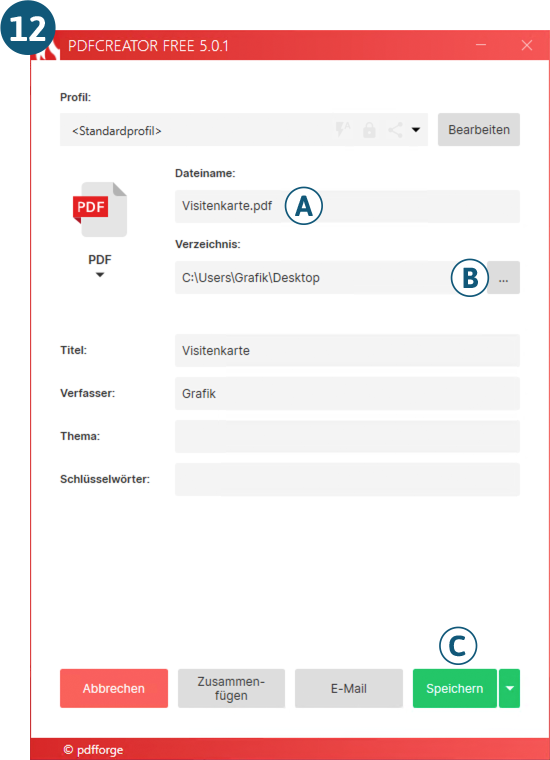Format des Word Dokuments mittels PDF-Creator ändern
Optimiere Dein Word-Dokument: Formatänderung leicht gemacht mit PDF-Creator
Hier findest Du kurz und knapp erklärt, wie Du die Ausgabe benutzerdefinierter Formate aus Microsoft Word mittels des PDF-Creators machst.
1. Schritt
Gehe in den Einstellungen unter „Drucker und Scanner“ (A), wähle den virtuellen Drucker „PDF-Creator“ und öffne die „Druckservereigenschaften“ (B).
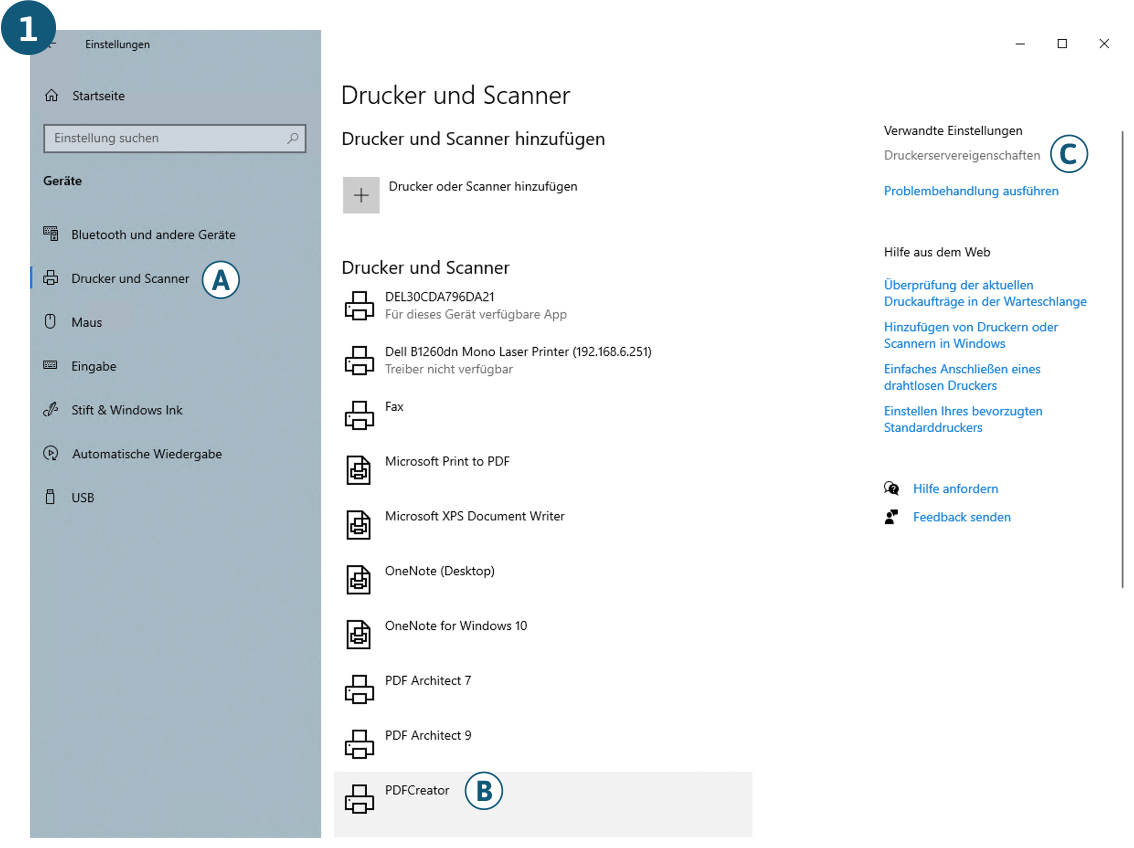 2. Schritt
2. Schritt
Wähle ein beliebiges Formular aus der Liste aus (A) und klicke auf „Formulareinstellungen ändern“ (B).
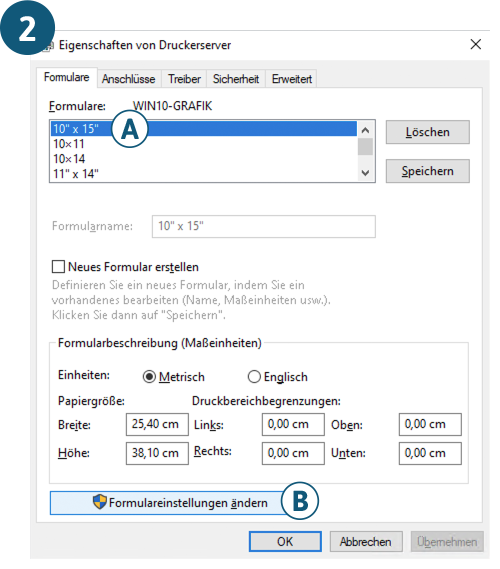 3. Schritt
3. Schritt
Aktiviere die Checkbox „Neues Formular erstellen“ (A) und wähle einen Namen aus (B) – in unserem Fall „Visitenkarte“. Gib die Werte für Dein Format an (C). In unserem Beispiel geht es um eine Standard-Visitenkarte mit 2 mm Beschnitt, also 89 mm × 59 mm. Zuletzt speichere die Einstellungen für Dein neues Format (D).
 4. Schritt
4. Schritt
Öffne Microsoft Word und lege ein neues Dokument an. Eventuell ist ein Neustart von Microsoft Word notwendig damit das neue Format verfügbar ist. Wähle „Seitenlayout (A)“ und unter „Seitenränder (B)“ „Benutzerdefinierte Seitenränder (C)“ aus.
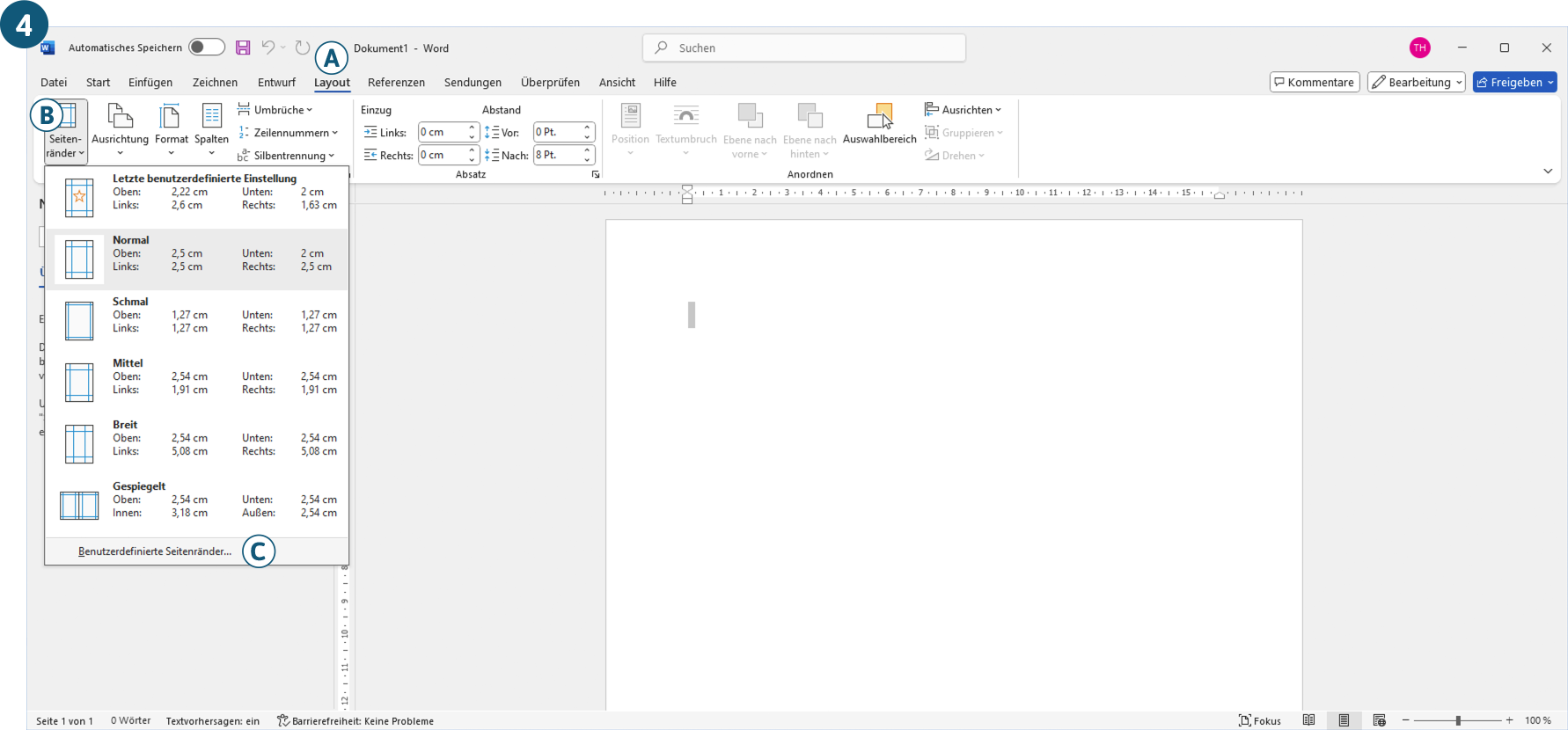 5.Schritt
5.Schritt
Das sich öffnende Einstellungsfenster bietet Dir drei Reiter für Seitenränder, Papier und Layout an (A). Setze die Ränder auf den Wert 0 mm (B) und wähle die Ausrichtung Querformat (C).
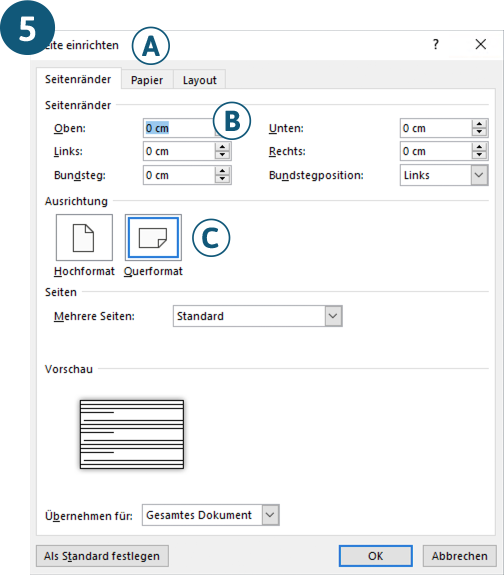 6. Schritt
6. Schritt
Unter dem Reiter „Papier“ wählst Du „Benutzerdefiniertes Format“ (A) und gibst noch einmal Dein Format an (B).
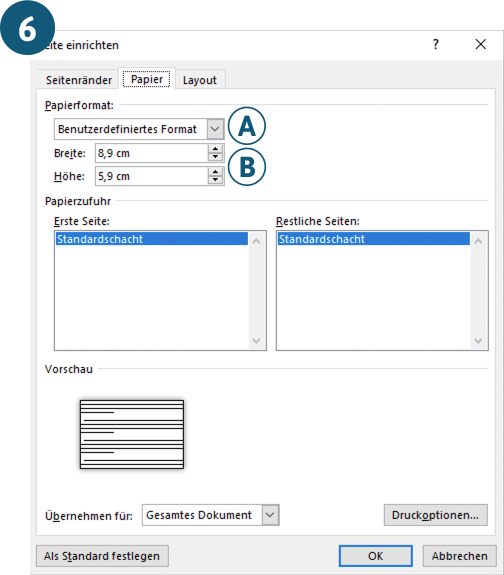 7. Schritt
7. Schritt
In dem so angelegten Dokument kann nun gestaltet werden.
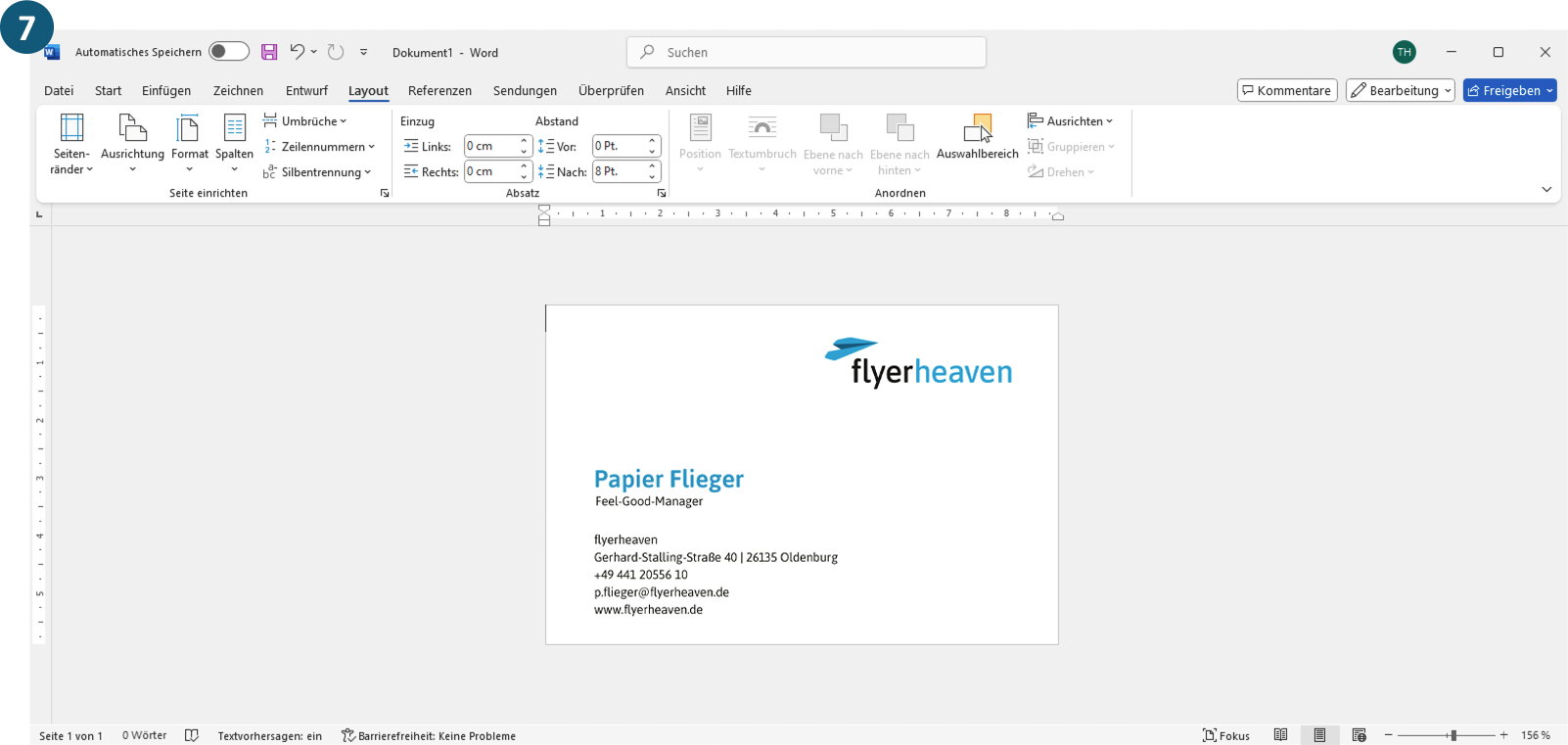 8. Schritt
8. Schritt
Um ein PDF zu erzeugen muss die Datei „gedruckt“ werden. Wähle im Druckmenü (A) als Drucker den „PDF-Creator“ aus (B) und prüfe Seitenausrichtung (C) und wähle das angelegte Format (D) aus. Jetzt müssen noch die Druckereigenschaften für den „PDF-Creator“ festgelegt werden (E).
 9. Schritt
9. Schritt
Unter dem Reiter „Papier/Qualität“ (A) findest Du eine Schaltfläche „Erweitert“, die zu den erweiterten Eigenschaften führt (B).
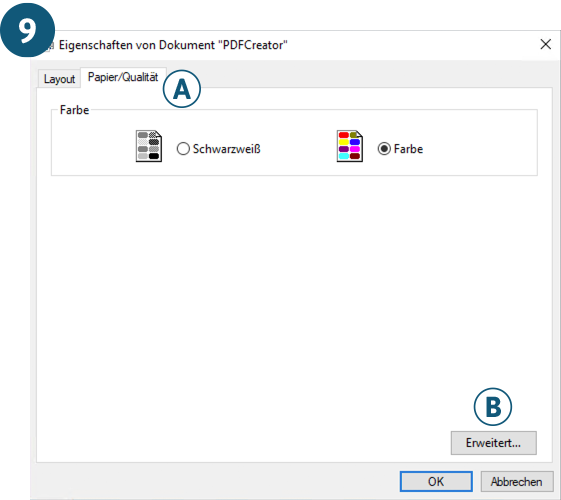 10. Schritt
10. Schritt
In den erweiterten Eigenschaften muss die Papiergröße ein letztes Mal überprüft werden (A). Wichtig ist der Punkt „True-Type-Schriftart“. Hier ist die richtige Auswahl „Als Softfont in den Drucker laden“ (B).
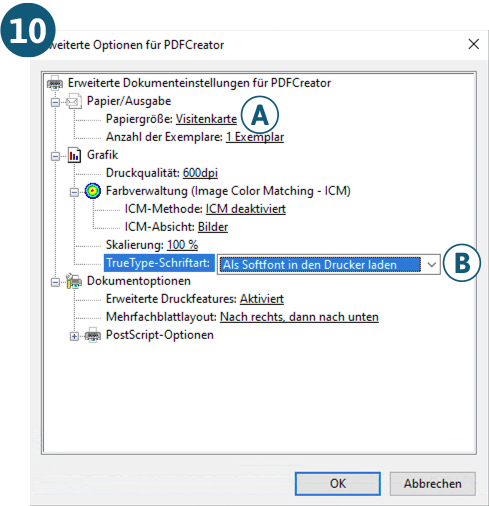 11.Schritt
11.Schritt
Warnungen bezüglich der Seitenränder können ignoriert werden, wenn vorher alle Einstellungen korrekt vorgenommen wurden.
 12. Schritt
12. Schritt
Im nächsten Fenster wird der Dateiname (A) angegeben und der Speicherpfad ausgewählt (B) und das PDF gespeichert (C).